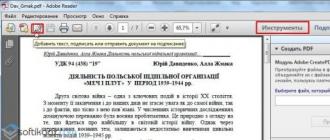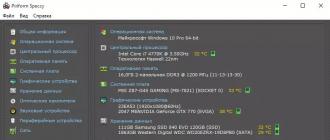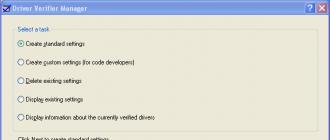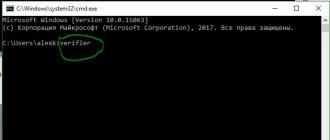Noto'g'ri haydovchi kompyuter uchun ko'p muammolarni keltirib chiqarishi mumkin. Haydovchilar yangilanishi kerak bo'lgan eng keng tarqalgan belgi - o'limning ko'k ekrani. Yaxshiyamki, ushbu ko'k ekran bizga xato kodlarini, xotira qoldiqlarini ko'rsatadi, bu bizga ma'lum bir drayver, qurilmadagi sababni aniqlash va uni yangilash yoki o'chirish imkonini beradi. Xotira chiqindilari va xato kodlari yordam bermasa yoki kompyuter xato kodlarini ko'rsatmasa ham, tizimni blokirovka qilsa, bu qiyinlashadi. Bunday hollarda nima qilish kerak?
Windows ichiga o'rnatilgan Haydovchi tekshirish avariyani tetiklash uchun tizim drayverlariga qo'shimcha yuklarni va stress testlarini chaqirish orqali drayverlarni sinash uchun mo'ljallangan. Bu Windows-da yomon drayverlarni aniqlashga yordam beradi.
Windows 10 drayverlarini tekshirish uchun tizimingizni tayyorlash
Yoqishdan oldin Haydovchi tekshirish, shuni esda tuting Ehtiyot bo'lmasangiz, haydovchilar sizni shaxsiy kompyuteringizdan bloklashi mumkin... Noto'g'ri drayver aniqlanganda, Driver Verifier sizga ko'k ekranni beradi, agar ulardan bir nechtasi bo'lsa, yuklash> yuklash> buzilish davri hosil bo'ladi va siz nosozlikni o'chirish uchun Windows tizimiga qayta kira olmaysiz. Tizim drayverlarini sinovdan o'tkazish. Shuning uchun, biz har bir o't o'chiruvchiga tayyorlanamiz, aks holda bizning vaqtimizda rus "balki minish" allaqachon yomon ishlamoqda. Driver Verifier-ni yoqishdan oldin quyidagilardan birini bajaring:.
- Xavfsiz rejimga osongina yuklashingiz mumkinligini tekshiring holda BIOS-ga bo'lgan ehtiyoj. Umuman olganda, xavfsiz rejimga kirish Windows ish stoli yordamida amalga oshirilishi kerak. Shift + reboot tugmachalarini bosib ushlab turing, shift tugmasini bosib ushlab turing, qayta yuklash-ni bosing. Boshqa yo'lni sinab ko'ring, variantni Windows orqali o'rnating.
- Antivirus mahsulotlarini o'chirib, tizimni tiklash nuqtasini yarating. Windows qidiruvini oching va kiriting Qayta tiklash nuqtasini yarating, taklif qilinganlardan tanlang va sizga taklif qilingan ko'rsatmalarga amal qiling.
- Qayta tiklash drayverini ishlatganda parametrlar orqali buyruq qatoriga kirishingiz uchun kompyuteringiz uchun yarating.
- Siz yoki tashvishlanayotgan boshqa ma'lumotlarni olishingiz mumkin.
- Maqolaning oxirida mening halokat testimni o'qing. Men bilan sodir bo'lgan muvaffaqiyatsizlik bo'lsa, u sizga yordam beradi.
Windows Driver Verifier faollashtirish
Drayvlarni faollashtirishdan oldin, o'zingizni cheksiz yuklanishdan qanday himoya qilish haqida yuqoridagi bo'limni o'qib chiqing.
- Windows + R tugmalarini bosing va buyruq satrini ochish uchun cmd yozing.
Buyruqlar qatoriga quyidagi kodni kiriting:
- tekshirgich

Elementni belgilang (dastur kodi uchun).

“DDI muvofiqligini tekshirish” va “Tasodifiy resurslar tanqisligiga taqlid qilish”dan tashqari barcha elementlarni tanlang.


Saralash uchun yetkazib beruvchi ustuniga bosing. Barcha drayverlarni tanlash shart emas, faqat Microsoft korporatsiyasi yorlig'i bo'lmagan boshqa etkazib beruvchilardan. Xato har qanday drayverda ekanligiga ishonchingiz komil bo'lsa, unda tasdiq belgilari bilan barcha elementlarni tanlang.

Barcha sozlamalardan so'ng, Finish tugmasini bosing va sizga tizim qayta ishga tushirilgandan so'ng tekshirish amalga oshirilishi haqida xabar beriladi. Agar tekshirgich ko'k ekranni ko'rsatsa, xato kodini yozing, xotirani o'chiring va kompyuteringizni qayta yoqing.
Windows-ga qaytib, haydovchini tekshirishni quyidagi usullardan biri bilan o'chirib qo'yishingiz mumkin:
- Buyruqlar qatori orqali kirganingizdek, orqaga qayting va elementni tanlang mavjud parametrlarni o'chirish.

Buyruq satrini oching va quyidagi kodni kiriting:

O'limning ko'k ekrani bilan tsiklik yuklashni qanday tuzatish mumkin
- Men noto'g'ri haydovchi bilan tsiklik yuklashim borligini payqamoqchiman. Hech qanday xato yoki xotira dump kodi ko'rsatilmagan, bu men uchun hayratlanarli.
- Moviy ekranning 2-4 tsiklik yuklanishidan so'ng, "Tizimni tiklash" opsiyasi avtomatik ravishda ishga tushirildi. Unda men "muammolarni bartaraf etish"> "kengaytirilgan variantlar"> "yuklash parametrlari"> "qayta ishga tushirish" tugmasini bosdim. Yuklab olingandan so'ng, xavfsiz rejimda yuklash uchun 4 yoki 5 ni tanlang. Yuqoridagi kabi Driver Verifier Manager-ni o'chirib qo'ying.
- Xavfsiz rejimda yuklashning oldini olish uchun "Muammolarni bartaraf etish"> "Kengaytirilgan parametrlar" va "BUYuRDIY SATIR" ga o'ting. Unda faqat buyruqni kiriting tekshirgich / yuklash rejimi resetonbootfail.
- Drayvlarni tekshirishni boshlashdan oldin, yuqoridagi barcha 3 nuqtadan nusxa ko'chiring yoki mobil telefoningizga suratga oling. Har ehtimolga qarshi maqolaga havolani nusxalashni unutmang.
Xato tahlilini ko'rish uchun dmp faylini qanday ochish kerak
- Sinov fayllari yo'lda joylashgan C: \ Windows \ Minidump.
- DMP fayl formatini yordamida ochishingiz mumkin
Muammoni keltirib chiqarishi mumkin bo'lmagan tizim drayverini ko'rsatadi (masalan, win32k.sys). Bunday holda, axlatni jiddiy tahlil qilish talab etiladi, bu esa ushbu sohada juda chuqur bilim va tajribani talab qiladi. Biroq, operatsion tizimning o'rnatilgan tekshiruvi yordamida drayverlarni o'zingiz tekshirishingiz mumkin. Verifier.exe... Bu haqda Microsoft Knowledge Base maqolasida batafsil ma'lumot berilgan bo'lsa-da, "Windows drayverlari bilan bog'liq muammolarni bartaraf etish uchun drayverni tekshirgichdan foydalanish" , taqdim etilgan material juda murakkab texnik darajada. Quyida drayverlarni tekshirish uchun bajarishingiz kerak bo'lgan qadamlarning qisqacha tavsifi keltirilgan.
Ushbu sahifada
Driver Verifier dasturini ishga tushirish
Menyuda Boshlash — Bajarish(yoki Boshlash — Qidirmoq) kiriting tekshirgich va Enter tugmasini bosing. Haydovchi tekshiruvi boshlanadi. Elementni tanlang Maxsus parametrlarni yarating (dastur kodi uchun) va tugmani bosing Keyinchalik.
To'liq ro'yxatdan individual parametrlarni tanlang va tugmani bosing Keyinchalik.

Keyingi bosqichda, bundan tashqari barcha katakchalarni belgilang Resurslarning etishmasligini simulyatsiya qilish va tugmani bosing Keyinchalik.

Keyingi bosqichda tanlang Imzolanmagan drayverlarni avtomatik tanlash va tugmani bosing Keyinchalik... Agar imzolanmagan drayverlar topilmasa, o'ting.
Imzosiz haydovchilar
Agar imzolanmagan drayverlar topilsa, ularning ro'yxatini ko'rasiz.

Drayvlar ham qurilmalarga, ham ilovalarga tegishli bo'lishi mumkin. Driver Verifier oynasini yopmang yoki tugmani bosing Keyinchalik hozir.
Yangilangan drayverlarni toping
Yangilangan drayverlar mavjudligini tekshirishingiz kerak.
- Agar ro'yxatda dastur drayverini ko'rsangiz, dastur yangilangan yoki yo'qligini bilish uchun ishlab chiqaruvchining veb-saytiga tashrif buyuring. Agar yangilangan versiya bo'lmasa, dasturni o'chirib tashlashga urinib ko'rishingiz mumkin (uni keyinroq har doim qayta o'rnatishingiz mumkin). Agar tanqidiy xatolar to'xtagan bo'lsa, bu sabab edi.
- Agar ro'yxatda qurilma drayverini ko'rsangiz va Windows Vista ishlayotgan bo'lsangiz, yangi drayverlarni topish uchun Windows Update-dan foydalaning. Ushbu usul Windows Vista uchun yaxshi ishlaydi, chunki ko'plab qurilma ishlab chiqaruvchilari Windows Update yordamida drayverlarni yuklab olish uchun Microsoft bilan hamkorlik qiladi. Boshqaruv panelida tanlang Windows yangilash va qurilma drayveriga yangilanishlarni tekshiring. Agar drayver topilsa, uni o'rnating.
- Agar Windows Update sizga yangi drayverlarni taklif qilmasa, qurilma ishlab chiqaruvchisi veb-saytiga tashrif buyuring. Ehtimol, u erda yangi drayverlar mavjud. Agar drayverlarni topishda muammoga duch kelsangiz, OSzone.net saytidagi “Drayverlar, mikrodasturlar va qoʻllanmalar” forumiga tashrif buyuring.
Ilova yoki drayverni yangilagandan so'ng, Driver Verifier oynasini yoping, tugmasini bosish Bekor qilish(lekin emas Keyinchalik) ... Kompyuteringizni qayta ishga tushiring va operatsion tizimda ishlashni davom eting. Agar halokatli xato endi ro'y bermasa, siz drayverni yangilash orqali uni tuzatdingiz.
Haydovchilarni olib tashlash
Agar yangi drayverlar topilmasa, drayverni o'chirib ko'ring.
Diqqat! Drayvlarni olib tashlash qurilmalarning ishlamasligiga olib keladi. Qayta ishga tushirilgandan so'ng, eng yaxshi holatda, operatsion tizim tegishli drayverni o'zining haydovchilar do'konidan o'rnatadi. Agar ma'lum bir drayverni o'chirish kerakligiga ishonchingiz komil bo'lmasa, uni olib tashlamang.
Qurilma menejerida ( Boshlash — Qidirish / ishga tushirish — devmgmt.msc — OK) qurilmani toping, ustiga o'ng tugmasini bosing va kontekst menyusidan elementni tanlang Xususiyatlari... Keyin tabga o'ting Haydovchi va tugmani bosing Oʻchirish.
Imzolanmagan drayverlarni tekshirish
Diqqat! Imzolanmagan drayverlarni tekshirgandan so'ng, tizim ochilmasligi mumkin (bunday vaziyatda qanday davom etish kerakligi quyida tasvirlangan).
Agar siz drayverni o'chirishni va/yoki imzolanmagan drayverlarni tekshirishni xohlamasangiz, Driver Verifier oynasida bosing. Keyinchalik... Sizdan jismoniy diskni tanlash so'raladi.

Tayyor va keyin kompyuteringizni qayta ishga tushiring. Qayta ishga tushirgandan so'ng siz xato bilan ko'k ekranni ko'rsangiz, muammoli drayver aniqlangan - uning nomi xato xabariga kiritiladi. Xavfsiz rejimga kiring va kiritish orqali barcha drayverlarni tekshirish opsiyalarini tiklang Boshlash — Qidirish / ishga tushirish buyruq verifier.exe / qayta o'rnatish.
Agar tizim normal yuklangan bo'lsa, imzosiz drayverlarni tekshirish muvaffaqiyatli bo'ldi - ular muammoning manbai emas. Ishlash orqali sinovdan o'tgan drayverlar ro'yxatini ko'rishingiz mumkin verifier.exe .

Imzolanmagan drayverlar halokatli xatoning sababi emasligi sababli, boshqa drayverlarni tekshirishingiz kerak.
Tanlangan haydovchini tekshirish
Agar imzolanmagan drayverlar topilmasa yoki tekshirish hech qanday muammoni aniqlamasa, siz drayverlarni joyida tekshirishingiz kerak bo'ladi. Bunday holda, quyidagi oynada tanlang Ro'yxatdan haydovchi nomini tanlang.

Keyingi bosqichda sizdan tekshirish uchun drayverlarni tanlash so'raladi. Barcha drayverlarni birdan tanlamang chunki ularni tekshirish uchun ko'p vaqt va tizim resurslari kerak bo'ladi.

Shuning uchun tekshirish bir necha bosqichda amalga oshirilishi mumkin. Drayvlarni tanlashning bosqichma-bosqich ketma-ketligi quyidagicha bo'lishi mumkin:
- Yaqinda yangilangan drayverlar yoki odatda muammolarga olib keladiganlar (antivirus, xavfsizlik devori, virtual disk drayverlari).
- Microsoft bo'lmagan drayverlar.
- Bir vaqtning o'zida 10-15 haydovchidan iborat guruh.

Operatsion tizim o'rnatilgan drayverni tanlang va ustiga bosing Tayyor va keyin kompyuteringizni qayta ishga tushiring.
Diqqat! Drayvlarni tekshirgandan so'ng, tizim ochilmasligi mumkin (quyida bunday vaziyatda qanday harakat qilish kerakligi tasvirlangan).
Qayta ishga tushirgandan so'ng siz xato bilan ko'k ekranni ko'rsangiz, muammoli drayver aniqlangan - uning nomi xato xabariga kiritiladi. Kompyuteringizni qayta ishga tushiring va bosish orqali Xavfsiz rejimga kiring F8 yuklash paytida. Tizimga kirganingizdan so'ng, kiritish orqali barcha drayverlarni tekshirish opsiyalarini tiklang Boshlash — Qidirish / ishga tushirish buyruq verifier.exe / qayta o'rnatish.
Agar tizim normal yuklangan bo'lsa, tanlangan drayverlar muvaffaqiyatli tekshirildi - ular muammoning manbai emas. Ishlash orqali sinovdan o'tgan drayverlar ro'yxatini ko'rishingiz mumkin verifier.exe va birinchi bosqichda elementni tanlash Hozirgi sinovdan o'tgan drayverlar haqidagi ma'lumotlarni ko'rsatish.

Endi keyingi drayverlar guruhini tanlang va yana tekshiring.
Barcha haydovchilar tekshirildi - keyin nima bo'ladi?
Agar barcha haydovchilarning tekshiruvi muvaffaqiyatli bo'lsa, men sizning sabr-toqatingiz va sabr-toqatingiz uchun shlyapani echib olishim kerak. Ehtimol, drayverlar tizimingizda yuzaga kelgan muhim xatoning sababi emas. Muammo kompyuteringizning apparat ta'minotida bo'lishi mumkin - masalan, noto'g'ri qattiq disk yoki RAMda yoki quvvat manbai barcha qurilmalarning ishlashini ta'minlash uchun etarlicha kuchli emas. Drayvlarni tekshirish orqali aniqlanmaydigan boshqa apparat muammolari bo'lishi mumkin.
Driver Verifier yordam dasturi (verifier.exe) BSOD-dan keyin xotira qoldiqlarini tahlil qilish muammoli drayverni topishga imkon bermasa, muammo drayverlarini tahlil qilish uchun mo'ljallangan. Driver Verifier - eng muammoli vaziyatlarda "jon qutqaruvchi".
Driver Verifier yordamida siz:
haydovchi stress testi (simulyatsiya qilingan resurs tanqisligi shartlari);
buferning to'lib ketishini nazorat qilish;
berilgan IRQLda noto'g'ri ishlash paytida yuzaga keladigan xatolar ustidan nazorat qilish;
kiritish-chiqarish xatolarini tahlil qilish;
tiqilib qolgan vaziyatlarni aniqlash va boshqalar.
Driver Verifier quyidagi hollarda yordam beradi:
administratorda (foydalanuvchida) aynan shu drayver tizimning ishdan chiqishiga sabab bo'layotganiga shubhalari bor va u bu haqiqatan ham shundaymi yoki yo'qligini qo'shimcha tekshirishni xohlaydi;
haydovchisini sinab ko'rmoqchi bo'lgan haydovchi ishlab chiquvchilari;
BSODdan keyin chiqindini tahlil qilayotganda muammoli drayverni topa olmaysiz.
Xotira qoldiqlarini tahlil qilishning eng qiyin holatlaridan biri bu drayver tomonidan ajratilgan bufer tugashidan oldin yoki undan keyin noto'g'ri ma'lumotlarni qayta yozishi. Bunday hollarda, OS yadrosida xatolar yuzaga keladi (masalan, BSOD dan keyin axlatni tahlil qilish xatolik ntoskrnl.exe da sodir bo'lganligini ko'rsatadi).
Keling, shunga o'xshash ishni aniq misol bilan ko'rib chiqaylik. NotMyfault yordam dasturidan foydalanib, biz BSOD - "Bufer toshib ketishi" deb ataymiz.
Windbg yordamida dump tahlilining natijasi quyidagi ilovada keltirilgan.
Damping tahliliga ko'ra, biz olamiz.
1. Arg1: 00000007, allaqachon bo'shatilgan hovuzni bo'shatishga urinish (allaqachon bo'shatilgan hovuzni bo'shatishga urinish bo'lgan)
2. IMAGE_NAME: ntkrpamp.exe (tizimning asosiy qismi bu bilan bog'liq)
Aynan shunday xatolar bilan tekshiruvchi yordamga keladi.
Tasdiqlagichni ishga tushiring.
Biz "Nostandart parametrlarni yaratish" ni tanlaymiz. Keyin, "Ro'yxatdagi parametrlarni tanlang" -ni tanlang.
Biz hamma narsani tanlaymiz, bundan mustasno "Resurs etishmasligi taqlid qilish".
Keyin biz "Ushbu ro'yxatga yuklanmagan drayverlarni tanlang" ni tanlaymiz va NotMyfault.exe dasturi bilan bir xil katalogda joylashgan myfault.sys drayveriga yo'lni belgilaymiz.
Keyin drayverni belgilaymiz va "Finish" tugmasini bosing. Shundan so'ng biz kompyuterni qayta ishga tushirishimiz kerak.
Biz boshida bo'lgani kabi barcha harakatlarni bajaramiz. NotMyfault.exe-ni ishga tushiring, "Bufer toshib ketishi" ni tanlang va "Crash" tugmasini bosing. Siz sezganingizdek, halokat darhol sodir bo'lmasligi mumkin, chunki bu xotira bilan kim va qachon ishlashga harakat qilish oldindan ma'lum emas. Quyidagi rasmda ko'rib turganingizdek, tekshirgich tufayli tizim muammoli drayverni aniqlay oladi.
BSOD dan so'ng xotirani yo'q qilish uchun windbg.exe-da -v-ni tahlil qilish orqali sizga tahlil beraman.
Tekshiruvchi dastur shunday qiladiki, tekshirilayotgan drayver yadroda mavjud bo'lgan odatiy xotira o'rniga bunday xatoni aniqlash uchun mo'ljallangan maxsus hovuzdan foydalanadi. Buning yordamida siz BSODga olib keladigan drayverni topishingiz mumkin.
Tahlil natijalariga nazar tashlasak, quyidagilarni ko'ramiz.
1. DRIVER_PAGE_FAULT_BEYOND_END_OF_ALLOCATION (d6) - bu tekshiruvchi yaratadigan xatolardan biridir
2. IMAGE_NAME: myfault.sys - muammoga olib kelgan haydovchi.
Shunday qilib, agar BSOD-dan keyin xotira chiqindilarini tahlil qilish sizga "aybdor drayverni" topishga imkon bermasa, verifier.exe dasturidan foydalaning (xotiraning etishmasligidan tashqari barcha tekshiruvlarni o'rnating).
Driver Verifier (verifier.exe) dan foydalanishning eng oson usuli uni quyidagi parametrlar bilan ishga tushirishdir:
tekshirgich / standart / haydovchi drayver fayl nomi
Ko'rishlar soni: 1042
Agar siz drayverlardan birortasi to'g'ri ishlamayotganiga shubha qilsangiz yoki xotira chiqindilarini tahlil qilgandan so'ng, xatoga sabab bo'lgan drayverni aniqlagan bo'lsangiz, drayverlarni batafsil tekshirish uchun o'rnatilgan drayverlardan foydalanib drayverlarni o'zingiz tekshirishingiz mumkin. tekshiruv vositasida Verifier.exe.
Imzolanmagan drayverlarni tekshirish.
tekshirgich va Enter tugmasini bosing.
2) Elementni tanlang va tugmani bosing Keyinchalik.
va tugmani bosing Keyinchalik.
Resurslarning etishmasligini simulyatsiya qilish va tugmani bosing Keyinchalik.
Imzolanmagan drayverlarni avtomatik tanlash va tugmani bosing Keyinchalik.
Imzolanmagan drayverlar topilsa, tizim drayver fayllari va ularning tavsiflari bilan ularning ro'yxatini ko'rsatadi. Bundan tashqari, topilgan drayverlar ham qurilmalarga, ham ilovalarga tegishli bo'lishi mumkin. Driver Verifier oynasini hali yopmang yoki biron bir tugmani bosing.
Variant 1. Dastur yoki drayverni yangilash.
6) Qurilma ishlab chiqaruvchisi yoki dastur muallifi veb-saytiga tashrif buyuring va yangi versiyasini yuklab oling.
7) Dasturni qayta o'rnating yoki drayverni yangilang.
8) Ilova yoki drayverni yangilagandan so'ng tugmani bosish orqali Driver Verifier oynasini yoping Bekor qilish.
9) Kompyuteringizni qayta ishga tushiring va operatsion tizimda ishlashni davom eting.
Agar tizim ushbu drayver bilan bog'liq xatolarga duch kelmasa, drayverni yoki dasturni yangilash uni tuzatdi.
Variant 2. Dastur yoki drayverni olib tashlash.
6.1) Ushbu drayverga tegishli bo'lgan dasturni o'chiring.
6.1.1) Ochiq Boshqaruv paneli Boshqaruv panelining barcha elementlari Dasturlar va xususiyatlar va drayverga ega bo'lgan dasturni o'chirib tashlang.
Dasturni o'chirishdan oldin uning o'rnatish diskiga ega ekanligiga yoki uning o'rnatilishi diskda saqlanganligiga ishonch hosil qiling.
6.2) Qurilma menejerida drayverni o'chirib tashlang.
1) Menyuda Boshlash ustiga o'ng tugmasini bosing Kompyuter va elementni tanlang Xususiyatlari.
6.2.2) Chap tarafdagi ro'yxatni bosing Qurilmalar dispetcheri.
6.2.3) B Qurilmalar dispetcheri qurilmani toping, ustiga o'ng tugmasini bosing va kontekst menyusidan elementni tanlang Xususiyatlari.
6.2.4) Yorliqga o'ting Haydovchi va tugmani bosing Oʻchirish.
7) Ilova yoki drayverni o'chirib tashlaganingizdan so'ng, tugmani bosish orqali Driver Verifier oynasini yoping Bekor qilish.
8) Kompyuteringizni qayta ishga tushiring va operatsion tizimda ishlashni davom eting.
Agar tizim ushbu drayverga tegishli xatolarni ko'rsatmasa, drayverni yoki dasturni o'chirish uni yo'q qildi.
Variant 3. Imzolanmagan drayverlarni tekshirish.
Diqqat! Imzolanmagan drayverlarni tekshirgandan so'ng, tizim ochilmasligi mumkin (keyingi harakatlarga o'tishdan oldin ushbu parametrni oxirigacha o'qing).
6) tugmasini bosing Tayyor va kompyuteringizni qayta ishga tushiring.
7) Kompyuteringizni qayta ishga tushiring
8) Windows ishga tushishidan oldin F8 tugmasini bosing. Drayv tanlash oynasi paydo bo'lganda: Windows-ni o'rnatgan drayverni tanlang, Enter tugmasini bosing va darhol F8.
9) Elementni tanlang Xavfsiz rejim
10) Muloqot menyusini oching Bajarish: Boshlash ->
11) Buyruqni kiriting verifier.exe / qayta o'rnatish va Enter tugmasini bosing.
Agar tizim normal yuklangan bo'lsa, imzosiz drayverlarni tekshirish muvaffaqiyatli bo'ldi - ular muammoning manbai emas.
Imzolangan drayverlarni tekshirish.
1) Boshlash menyusi qidirish satriga kiriting tekshirgich va Enter tugmasini bosing.
2) Elementni tanlang Maxsus parametrlarni yarating (dastur kodi uchun) va tugmani bosing Keyinchalik.
3) Kalitni qiymatga o'rnating To'liq ro'yxatdan individual parametrlarni tanlang va tugmani bosing Keyinchalik.
4) Belgilash qutisidan tashqari barcha katakchalarni belgilang Resurslarning etishmasligini simulyatsiya qilish va tugmani bosing Keyinchalik.
5) Kalitni o'rnating Ro'yxatdan haydovchi nomini tanlang va tugmani bosing Keyinchalik.
6) Ustun sarlavhasini bosing Provayder haydovchilarni sotuvchisi bo'yicha saralash.
7) Birinchi 10-15 drayverni ustundagi ularning qarshisidagi katakchalarni belgilab tanlang Tasdiqlash.
Barcha drayverlarni bir vaqtning o'zida tanlamang, chunki ularni tekshirish juda ko'p vaqt va tizim resurslarini oladi.
8) tugmasini bosing Tayyor va kompyuteringizni qayta ishga tushiring. Agar tizim normal yuklangan bo'lsa, tanlangan drayverlar muvaffaqiyatli tekshirildi - ular muammoning manbai emas. Bunday holda, tanlangan 10-15 drayver bilan yuqoridagi amallarni takrorlang.
Agar qayta ishga tushirilgandan so'ng, xato bilan ko'k ekran paydo bo'lsa, muammoli drayver aniqlangan - uning nomi xato xabariga kiritiladi. Unday bo `lsa:
1) Kompyuteringizni qayta ishga tushiring
2) Windows ishga tushishidan oldin F8 tugmasini bosing. Drayv tanlash oynasi paydo bo'lganda: Windows-ni o'rnatgan drayverni tanlang, Enter tugmasini bosing va darhol F8.
3) Elementni tanlang Xavfsiz rejim
4) Muloqot menyusini oching Bajarish: Start -> Run yoki Win + R kombinatsiyasini bosing
5) Buyruqni kiriting verifier.exe / qayta o'rnatish va Enter tugmasini bosing. Agar barcha drayverlarni tekshirish muvaffaqiyatli o'tgan bo'lsa, unda katta ehtimollik bilan drayverlar tizimingizda yuzaga keladigan jiddiy xatoning sababi emas.
Ba'zida apparat bilan bog'liq DRIVER_VERIFIER_DETECTED_VIOLATION ko'k ekran xatolari xotira (RAM) buzilishi bilan bog'liq bo'lishi mumkin. Agar kompyuterning tasodifiy qayta ishga tushirilishi, ishga tushirish signallari yoki boshqa kompyuter nosozliklari (BSOD 0xC4 xatolariga qo'shimcha ravishda) bo'lsa, unda xotira buzilishi ehtimoli katta. Haqiqatan ham, Windows ilovalari ishdan chiqishining deyarli 10% xotira buzilishidan kelib chiqadi.
Agar siz yaqinda kompyuteringizga yangi xotira qo'shgan bo'lsangiz, DRIVER_VERIFIER_DETECTED_VIOLATION xatosiga sabab bo'lmasligiga ishonch hosil qilish uchun uni vaqtincha olib tashlashni tavsiya qilamiz. Agar ushbu harakat BSODni hal qilgan bo'lsa, demak, bu muammoning manbai va shuning uchun yangi xotira sizning ba'zi qurilmalaringiz bilan mos kelmaydi yoki buzilgan. Bunday holda siz yangi xotira modullarini almashtirishingiz kerak bo'ladi.
Agar siz yangi xotira qo'shmagan bo'lsangiz, keyingi qadam mavjud kompyuter xotirasining diagnostik testini o'tkazishdir. Xotira testi 0xC4 ko‘k ekranini o‘limga olib kelishi mumkin bo‘lgan jiddiy xotira nosozliklari va vaqti-vaqti bilan yuzaga keladigan xatolarni skanerlash imkonini beradi.
Windows-ning so'nggi versiyalarida RAMni tekshirish uchun yordamchi dastur mavjud bo'lsa-da, uning o'rniga Memtest86 dan foydalanishni tavsiya qilaman. Memtest86 - bu Windows muhitida ishlaydigan boshqa test dasturlaridan farqli o'laroq, BIOS-ga asoslangan sinov dasturi. Afzalligi shundaki, u BARCHA xotirangizni DRIVER_VERIFIER_DETECTED_VIOLATION xatolar uchun sinab ko'rish imkonini beradi, boshqa dasturlar esa dasturiy ta'minotning o'zi, operatsion tizim va boshqa ishlaydigan dasturlar egallagan xotira qismini sinab ko'ra olmaydi.